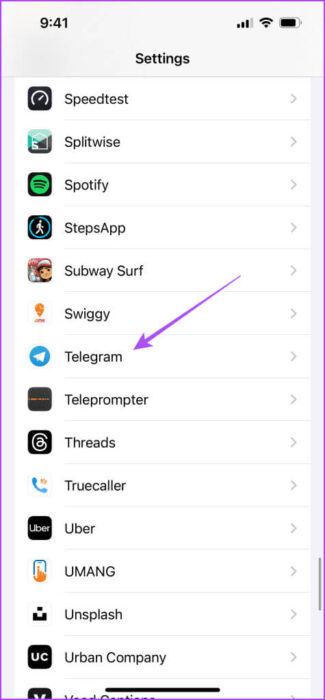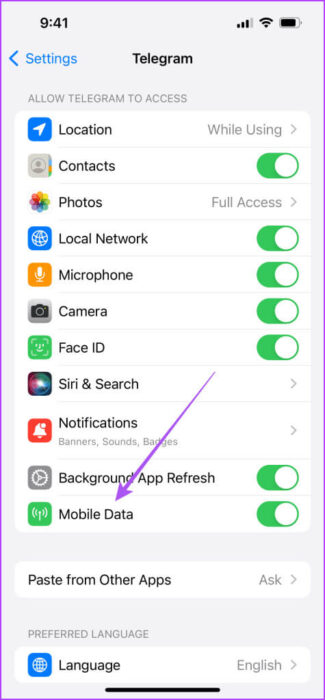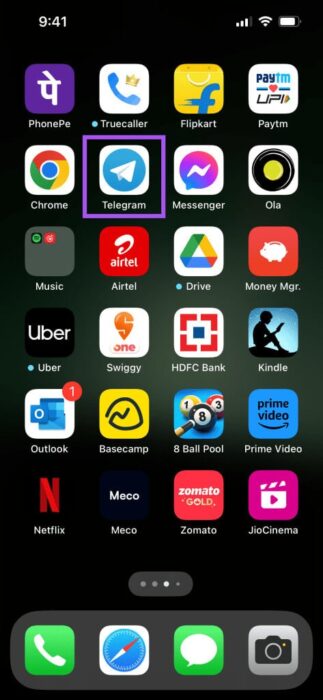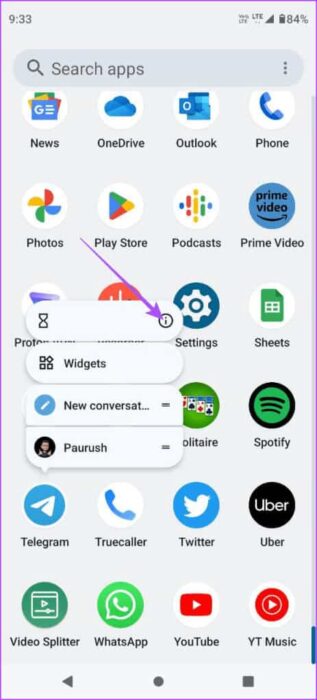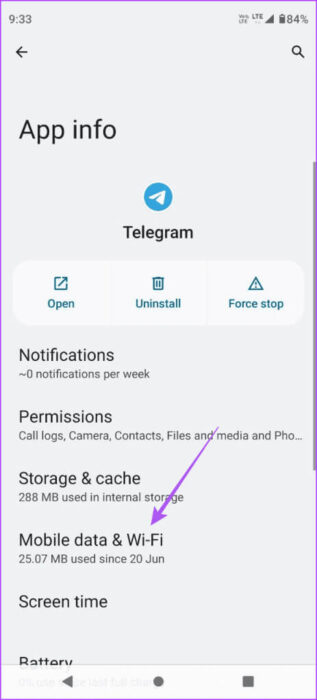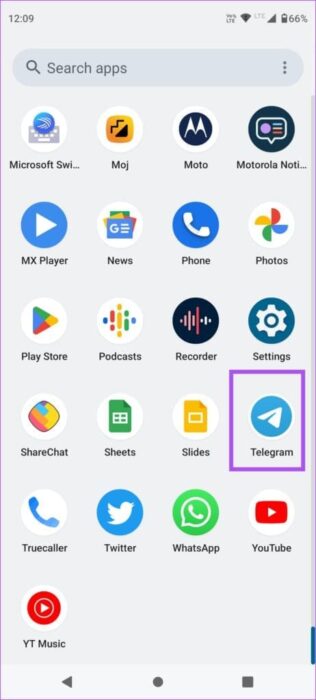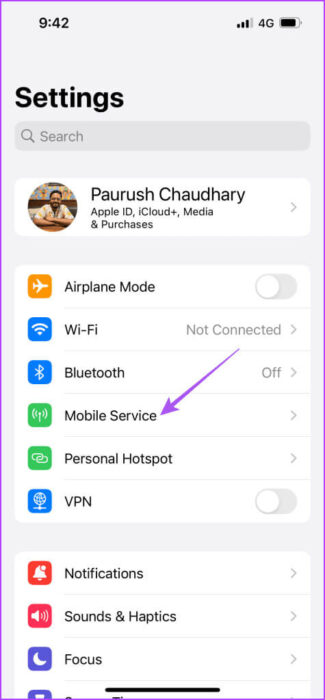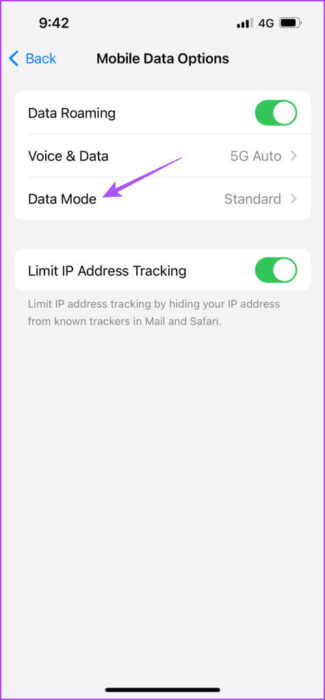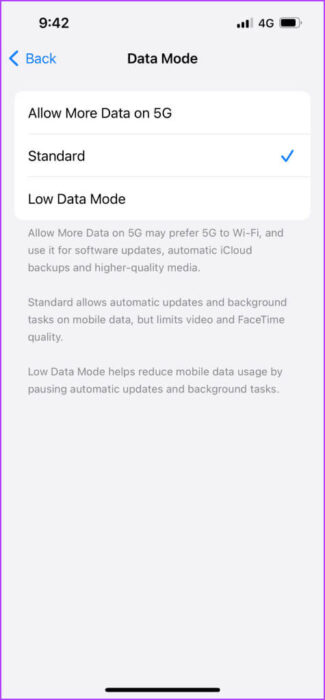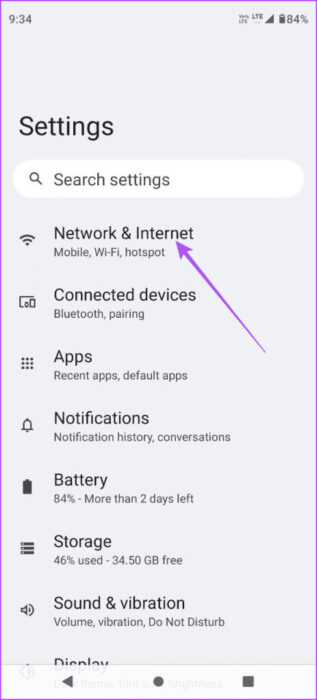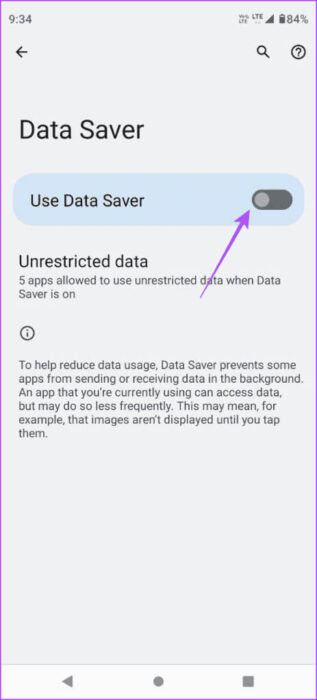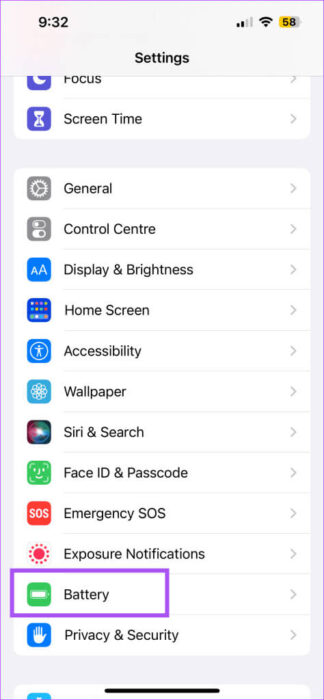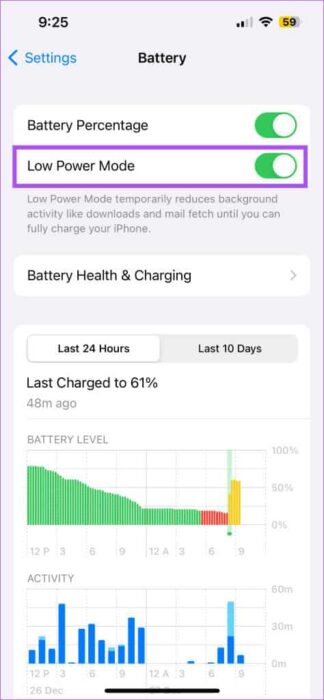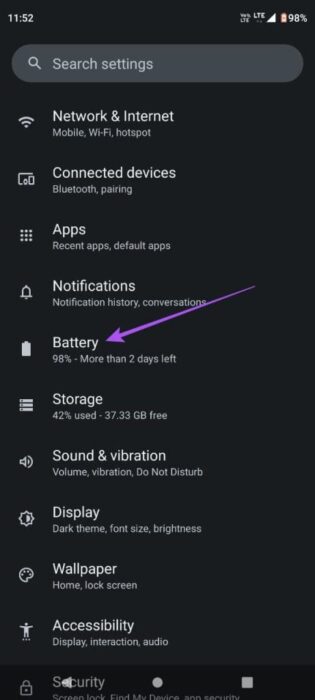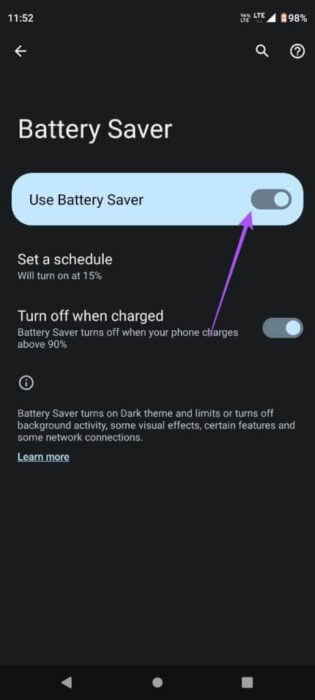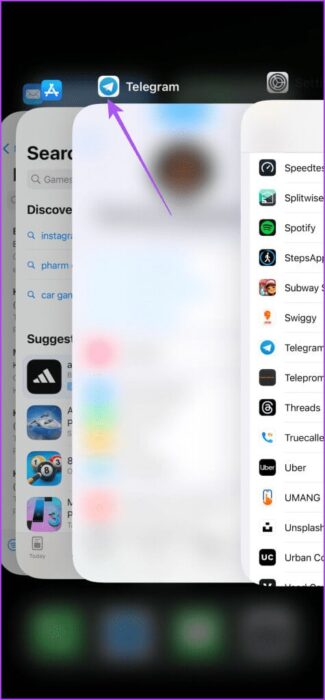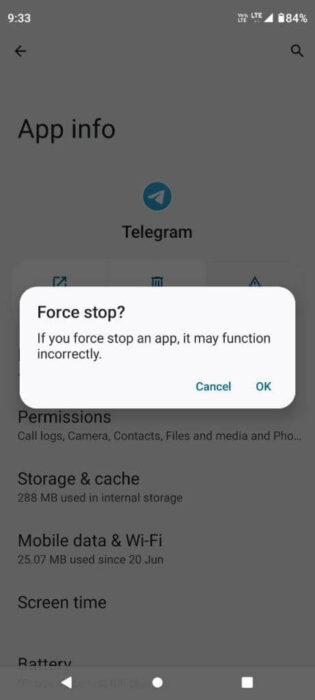أفضل 7 إصلاحات لعدم عمل Telegram على بيانات الهاتف المحمول
يمكنك إضافة جهات الاتصال الخاصة بك إلى Telegram من خلال مشاركة رمز الاستجابة السريعة الخاص بملفك الشخصي. يمكنك البقاء على اتصال عبر الرسائل والمكالمات الصوتية ومكالمات الفيديو حتى أثناء تواجدك بالخارج عن طريق تشغيل بيانات الهاتف المحمول لـ Telegram. ما لم تكن في مكان بعيد تمامًا، ستتيح لك بيانات هاتفك المحمول تبادل الرسائل والوسائط مع جهات الاتصال الخاصة بك.
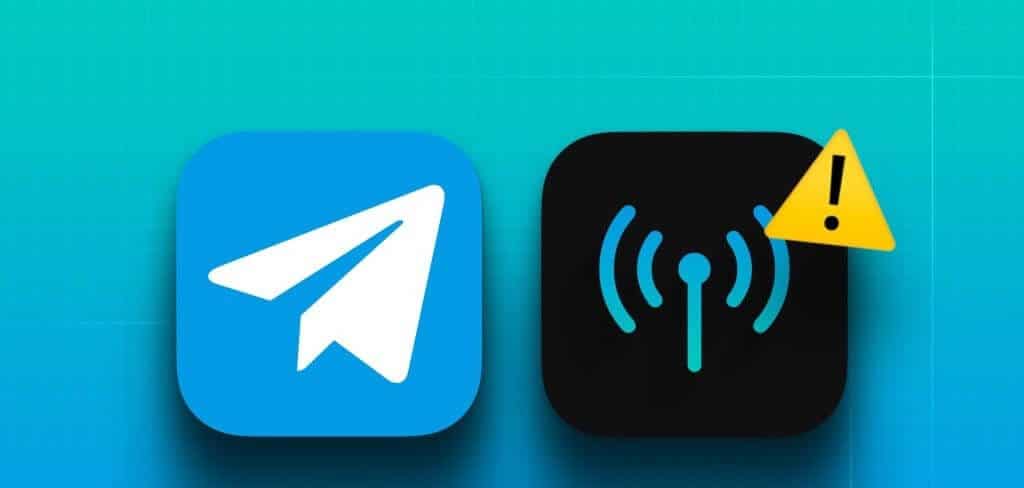
لكن على الرغم من تواجدهم في منطقة مأهولة بالسكان، يشتكي بعض المستخدمين من توقف Telegram عن العمل مع بيانات الهاتف المحمول على iPhone أو Android. إذا واجهت نفس المشكلة أيضًا، فواصل قراءة هذا المنشور للتعرف على أفضل الإصلاحات لعدم عمل Telegram على بيانات الهاتف المحمول.
1. تحقق من الوصول إلى بيانات الهاتف المحمول لـ Telegram
إذا فشل Telegram في الاتصال ببيانات الجوال، فتحقق من تمكين الوصول إلى بيانات الجوال على هاتف iPhone أو Android الخاص بك. إليك الطريقة.
على iPhone
الخطوة 1: افتح تطبيق الإعدادات على جهاز iPhone الخاص بك وحدد Telegram.
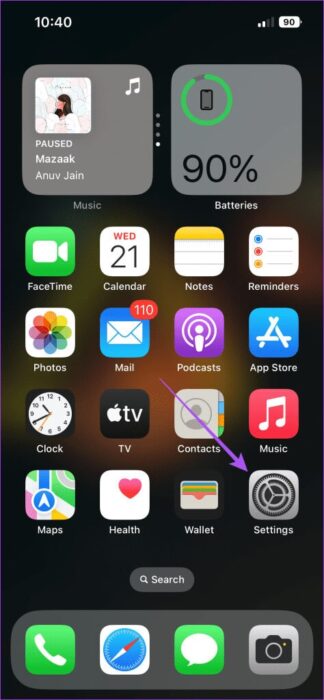
الخطوة 2: اضغط على زر التبديل بجوار بيانات الجوال لتمكين استخدامه.
خطوة 3: أغلق الإعدادات وافتح Telegram للتحقق من حل المشكلة.
على Android
الخطوة 1: اضغط لفترة طويلة على أيقونة تطبيق Telegram وحدد معلومات التطبيق.
الخطوة 2: حدد بيانات الجوال وWi-Fi.
خطوة 3: اضغط على زر التبديل التالي لتمكين بيانات الخلفية.
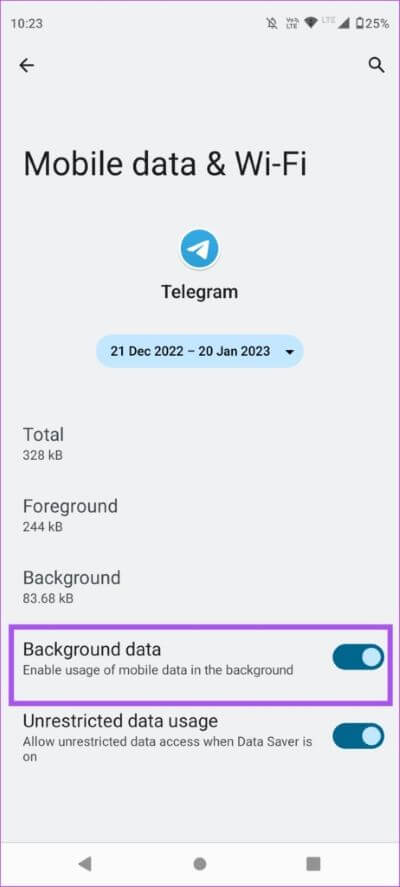
الخطوة 4: أغلق معلومات التطبيق وافتح Telegram للتحقق من حل المشكلة.
2. تعطيل وضع توفير البيانات
إذا كان عليك تنزيل ملفات كبيرة الحجم على Telegram باستخدام Mobile Data، فستحتاج إلى تعطيل وضع توفير البيانات على هاتف iPhone أو Android الخاص بك. قد يكون هذا سببًا آخر لعدم عمل Telegram على بيانات الهاتف المحمول.
على iPhone
الخطوة 1: افتح الإعدادات على جهاز iPhone الخاص بك وانقر على خدمة الهاتف المحمول.
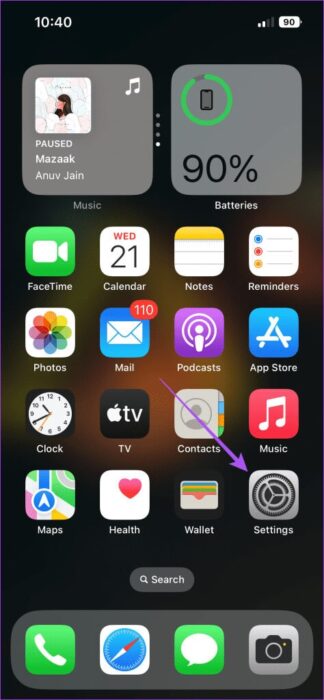
الخطوة 2: حدد بيانات الجوال واضغط على وضع البيانات.
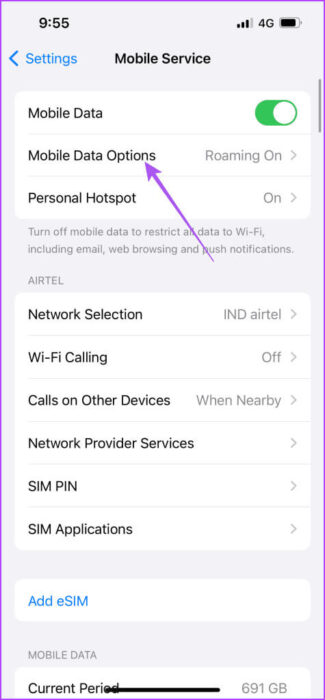
خطوة 3: تأكد من تعطيل وضع البيانات المنخفضة لبيانات الجوال.
الخطوة 4: أغلق الإعدادات وافتح Telegram للتحقق من حل المشكلة.
على Android
الخطوة 1: افتح الإعدادات على هاتف Android الخاص بك وحدد الشبكة والإنترنت.
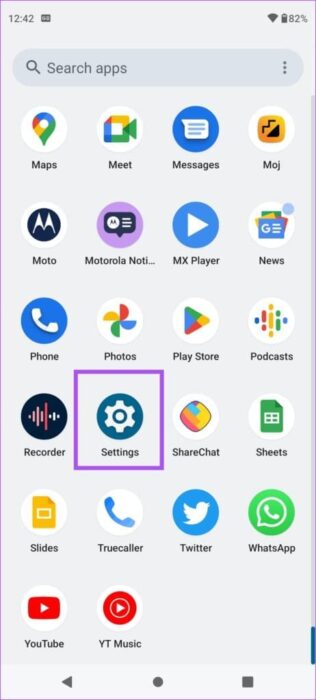
الخطوة 2: اضغط على Data Saver وتأكد من تعطيله على هاتف Android الخاص بك.
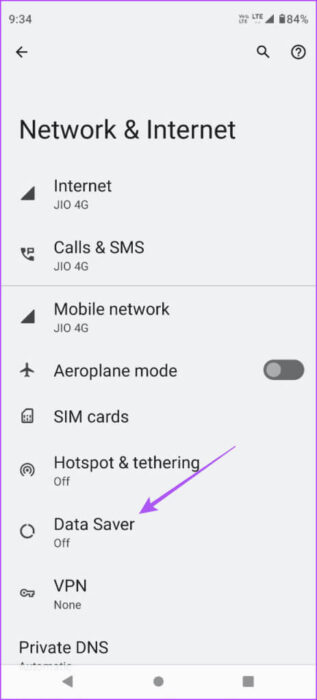
خطوة 3: أغلق الإعدادات وافتح Telegram للتحقق من حل المشكلة.
3. التبديل إلى 5G
لتحسين سرعات الإنترنت عبر بيانات الهاتف المحمول، نقترح التبديل إلى شبكة 5G. بالطبع، يعتمد هذا على ما إذا كان طراز هاتف iPhone أو Android الخاص بك يدعم 5G. لكن لاحظ أنك قد لا تحصل على اتصال 5G في كل مكان على مشغل شبكة الهاتف المحمول لديك. ومع ذلك، لا يزال يوصى بالتبديل إلى 5G إذا كنت تريد إجراء مكالمات فيديو أو تنزيل ملفات وسائط كبيرة من Telegram.
يمكنك أيضًا الرجوع إلى منشورنا إذا كانت تقنية 5G لا تعمل على هاتف iPhone أو Android الخاص بك.
4. تعطيل توفير البطارية
إذا كان Telegram لا يزال غير متصل عند استخدام بيانات الهاتف المحمول، فيجب عليك محاولة تعطيل توفير طاقة البطارية على جهازك، إذا كان ممكّنًا. يمكن أن يمنع تطبيق Battery Saver التفريغ الكامل لهاتف iPhone أو Android الخاص بك. ولكن يمكنك تعطيله لاستخدام Telegram على بيانات الهاتف المحمول.
على iPhone
الخطوة 1: افتح الإعدادات على جهاز iPhone الخاص بك وحدد البطارية.
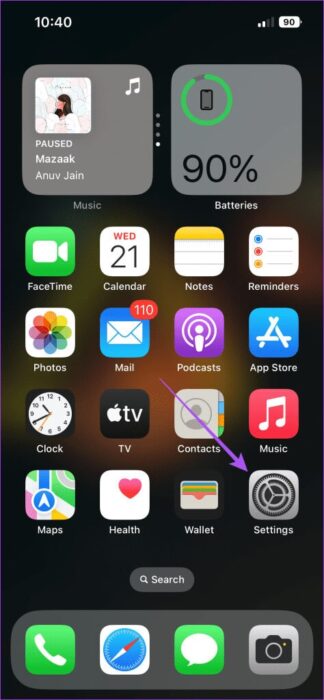
الخطوة 2: اضغط على زر التبديل بجوار وضع الطاقة المنخفضة لتعطيل الميزة.
خطوة 3: أغلق الإعدادات وافتح Telegram للتحقق من حل المشكلة.
على Android
الخطوة 1: افتح الإعدادات على هاتف Android الخاص بك وانقر على البطارية.
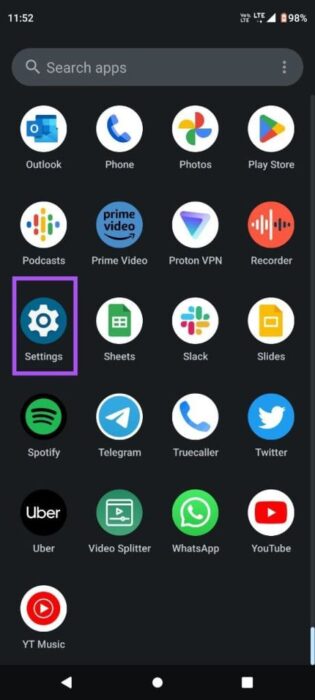
الخطوة 2: اضغط على Battery Saver وتأكد من إيقاف تشغيل الميزة.
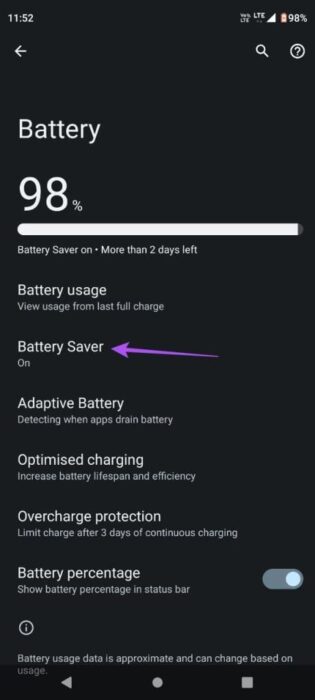
خطوة 3: أغلق الإعدادات وافتح Telegram للتحقق من حل المشكلة.
5. الإنهاء بالقوة وإعادة تشغيل Telegram
الحل البسيط والفعال هو فرض إنهاء تطبيق Telegram وإعادة تشغيله على هاتف iPhone أو Android الخاص بك. وهذا سيعطي التطبيق بداية جديدة.
على iPhone
الخطوة 1: على الشاشة الرئيسية، اسحب لأعلى مع الاستمرار للكشف عن نوافذ التطبيقات الخلفية.
الخطوة 2: اسحب لليمين للبحث عن Telegram واسحب لأعلى لإزالة التطبيق.
خطوة 3: افتح Telegram مرة أخرى للتحقق من حل المشكلة.
على Android
الخطوة 1: اضغط لفترة طويلة على أيقونة تطبيق Telegram وحدد معلومات التطبيق.
الخطوة 2: اضغط على Force Stop وحدد Ok للتأكيد.
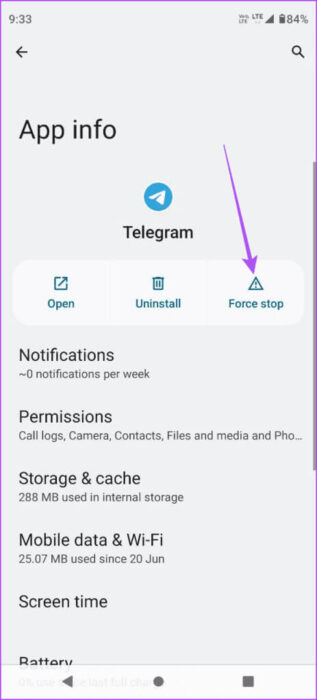
خطوة 3: أغلق معلومات التطبيق وأعد تشغيل Telegram للتحقق من حل المشكلة.
6. تحديث تطبيق Telegram
يجب عليك تثبيت أحدث إصدار من تطبيق Telegram على هاتف iPhone أو Android الخاص بك إذا كانت المشكلة لا تزال قائمة. راجع الروابط التالية حسب جهازك.
7. اتصل بمشغل شبكة الهاتف المحمول الخاص بك
إذا فشل Telegram في العمل حتى بعد تحديث التطبيق، فيجب عليك التحقق من مشغل شبكة الهاتف المحمول الخاص بك. من الممكن أن تكون هناك بعض أعمال الصيانة الجارية في منطقتك. ولهذا السبب لا تعمل الخدمة بالشكل المطلوب.
استخدم Telegram عبر بيانات الهاتف المحمول
ستساعدك هذه الحلول إذا كان Telegram لا يعمل معك على بيانات الهاتف المحمول. يمكنك أيضًا مشاركة موقعك المباشر مع جهات الاتصال الخاصة بك عبر Telegram لإبقاء أحبائك على اطلاع دائم بموقعك في الوقت الفعلي. ولكن في حالة عدم عمل الميزة، راجع منشورنا لمعرفة أفضل الإصلاحات لعدم تحديث Telegram Live Location على iPhone وAndroid.